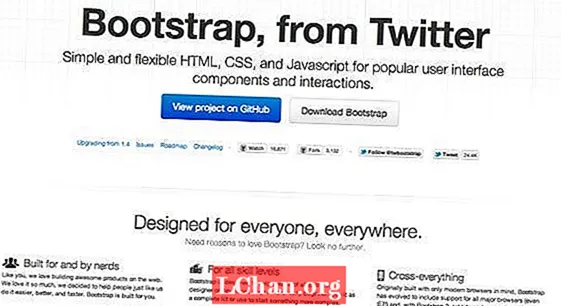सामग्री
- भाग 1. मायक्रोसॉफ्ट खाते वापरुन संगणकात प्रवेश कसा करावा
- भाग २. संगणक लॉगिन करण्यासाठी मायक्रोसॉफ्ट खाते संकेतशब्द विसरलात?
- 1. व्यावसायिक साधन वापरणे
- 2. मायक्रोसॉफ्ट संकेतशब्द ऑनलाईन रीसेट करा
- थोडक्यात
आपल्या संगणकावर मायक्रोसॉफ्ट खाते लॉगिन कसे सक्षम करावे याबद्दल आपण चकित असाल किंवा आपण आधीपासून ते सक्षम केले असेल परंतु मायक्रोसॉफ्ट खाते लॉगिन संकेतशब्द विसरलात तर आपण एकटाच नाही. मायक्रोसॉफ्ट फोरमवर आम्हाला आढळलेल्या बर्याच क्वेरी आहेत आणि त्यापैकी काही समान शंका येथे आहेतः
"मायक्रोसॉफ्ट खाते वापरुन माझ्या संगणकात लॉग इन कसे करावे? मी माझ्या लॅपटॉपमध्ये लॉग इन करू शकत नाही कारण मी संकेतशब्द विसरलो आहे. जर मी 'मी माझा संकेतशब्द विसरला आहे' वर क्लिक केले तर सिस्टमला मला मायक्रोसॉफ्ट तयार करण्यासाठी वापरलेला ईमेल पत्ता प्रविष्ट करणे आवश्यक आहे. खाते परंतु ते आता वापरात नाही. मला तेही आठवत नाही. म्हणून मी एका गतिरोधात आहे. "आता, जर आपण विचार करत असाल तर आपल्या क्वेरीचे सर्वात योग्य निराकरण कोठे सापडेल आणि या वरील प्रश्नांना देखील, तर आपला शोध येथे समाप्त होईल. आज आम्ही केवळ मायक्रोसॉफ्ट खाते लॉगिन कसे सक्षम करावे यासाठी प्रशिक्षण शोधणार नाही तर मायक्रोसॉफ्ट खाते लॉगिन संकेतशब्द रीसेट करण्यासाठीचे ट्यूटोरियल देखील शोधू. येथे आम्ही जाऊ!
- भाग 1. मायक्रोसॉफ्ट खाते वापरुन संगणकात प्रवेश कसा करावा
- भाग २. संगणक लॉगिन करण्यासाठी मायक्रोसॉफ्ट खाते संकेतशब्द विसरलात?
भाग 1. मायक्रोसॉफ्ट खाते वापरुन संगणकात प्रवेश कसा करावा
मायक्रोसॉफ्ट खाते लॉगिन सक्षम करण्यासाठी, आपण त्यातून चांगले कसे तयार करता येईल हे समजून घेणे ही पहिली पायरी आहे. असे केल्याने आपल्यासाठी वैशिष्ट्यांचा तलाव उघडला जातो, उदाहरणार्थ आपल्याला विंडोज स्टोअर एक्सप्लोर करण्याचा आणि त्याच हुडच्या अंतर्गत इतर सर्व मायक्रोसॉफ्ट सेवा (जसे की आउटलुक, वनड्राईव्ह, लाइव्ह, विंडोज मेसेंजर इत्यादी) मिळविण्याचा बहुमान मिळतो. मनोरंजक वाटतं? बरं, असलं पाहिजे.
मायक्रोसॉफ्ट खाते लॉगिन कसे सक्षम करावे यावरील चरण :
चरण 1: "प्रारंभ करा" मेनू लाँच करा आणि नंतर "सेटिंग्ज" पर्यायाची निवड करा. त्यानंतर दिसणार्या विंडोमधून "खाती" टॅबवर दाबा.

चरण 2: पुढे, आपल्याला "आपली माहिती" विभागात जाणे आवश्यक आहे आणि नंतर "त्याऐवजी मायक्रोसॉफ्ट खात्यासह साइन इन करा" दुव्यावर दाबा. मायक्रोसॉफ्ट खाते लॉगिन सक्षम करण्यासाठी आपल्याला आता सूचनांचे अनुसरण करण्याची आवश्यकता आहे.

चरण 3: शेवटी, आपल्या जुन्या खात्यातून साइन आउट करा आणि आपल्या सर्व सेटिंग्ज आणि मायक्रोसॉफ्ट खरेदीस विंडोज 10 संकालित करू देण्यासाठी आपल्या स्वतःच्या मायक्रोसॉफ्ट खात्यात साइन इन करा.
भाग २. संगणक लॉगिन करण्यासाठी मायक्रोसॉफ्ट खाते संकेतशब्द विसरलात?
पुढील क्वेरीवर आणखी पुढे जाणे: आपण संकेतशब्द विसरल्यास आपल्या संगणकावर आपल्या मायक्रोसॉफ्ट खात्यात पुन्हा प्रवेश कसा मिळवायचा! अशा परिस्थितीत आपल्याला आपले खाते पुनर्प्राप्त करण्यात मदत करण्यासाठी एक आदर्श साधनाची मदत घेणे ही आदर्श पद्धत आहे. या हेतूसाठी, आम्ही मायक्रोसॉफ्ट खाते लॉगिन संकेतशब्द रीसेट करण्यात मदत करण्यासाठी एक साधन आणि एक विनामूल्य मार्ग सादर करू इच्छितो.
1. व्यावसायिक साधन वापरणे
येथे आम्ही आपल्यास आपल्या सर्व संकेतशब्द पुनर्प्राप्ती गरजा पूर्ण करण्यासाठी वन स्टॉप सोल्यूशन देत आहोत. पासफॅब 4WinKey केवळ मायक्रोसॉफ्ट खाते लॉगिन संकेतशब्द रीसेट करण्यास सक्षम नाही तर प्रशासन खाते किंवा स्थानिक खात्यांमधील संकेतशब्द देखील काढू किंवा रीसेट करू शकतो. आणि तेही, जुन्या संकेतशब्दाशिवाय किंवा कोणत्याही पुनर्प्राप्ती ईमेल पत्त्याशिवाय (जो मायक्रोसॉफ्ट खाते लॉगिन संकेतशब्द रीसेट करण्यासाठी इतर मार्गांनी आवश्यक आहे).
पासफेब 4WinKey वापरण्यासाठी पायps्या.
चरण 1: आपल्या PC वर पासफॅब 4WinKey स्थापित करा आणि लाँच करा आणि रिक्त "यूएसबी" फ्लॅश ड्राइव्ह पकडून आपल्या संगणकावर प्लग इन करा. आता, प्रोग्राम इंटरफेसमधील "यूएसबी फ्लॅश ड्राइव्ह" पर्यायाची निवड करा आणि त्यास बूट करण्यायोग्य माध्यमांमध्ये रूपांतरित करण्यासाठी "बर्न" दाबा. पूर्ण झाल्यावर, आता बूट करण्यायोग्य यूएसबी ड्राइव्ह प्लग आउट करा.

चरण 2: त्यानंतर, आपल्या लॉक केलेल्या पीसीमध्ये बूट करण्यायोग्य यूएसबी घाला आणि पुन्हा सुरू करा. आता, आपल्याला "बूट मेनू" विंडो चालवण्यासाठी प्रथम बूट स्क्रीनवर "एएससी" किंवा "एफ 12" की टॅप करणे आवश्यक आहे, त्यानंतर "काढण्यायोग्य उपकरणे" विभागात "यूएसबी ड्राइव्ह" निवडणे आवश्यक आहे.

चरण 3: पुढील दिसणार्या स्क्रीनमध्ये पासफॅब 4WinKey इंटरफेस असेल, फक्त पसंत केलेले ऑपरेशन निवडा, म्हणजे "" आपला संकेतशब्द रीसेट करा "त्यानंतर" पुढील "बटणावर क्लिक करा.

चरण 4: शेवटी, आपण वर उल्लेख केलेल्या मायक्रोसॉफ्ट खात्यात प्रवेश करणे आणि संबंधित "नवीन संकेतशब्द" फील्डमध्ये नवीन संकेतशब्द पंच करणे आवश्यक आहे. त्यानंतर "पुढील" टॅप करा आणि आपण जाण्यास चांगले आहात.

येथे एक व्हिडिओ ट्यूटोरियल आहे जे विंडोज संकेतशब्द पुनर्प्राप्ती साधनासह मायक्रोसॉफ्ट संकेतशब्द रीसेट कसा करावा हे शिकवते:
2. मायक्रोसॉफ्ट संकेतशब्द ऑनलाईन रीसेट करा
मायक्रोसॉफ्ट खाते लॉगिन रीसेट करण्याचा अजून एक मार्ग म्हणजे विसरलेला संकेतशब्द तंत्र. संकेतशब्द रीसेट करण्यासाठी सुरक्षितता कोड आणण्यासाठी आपल्याकडे पुनर्प्राप्ती ईमेल पत्त्यावर प्रवेश असणे आवश्यक असल्याने हा एक शिफारस केलेला मार्ग नाही. शिवाय, वापरकर्त्यांना त्यांच्या पुनर्प्राप्ती ईमेलवर पाठविलेला कोणताही सुरक्षा कोड प्राप्त झाला नाही, आणि ते ब्लॉक केलेल्या मायक्रोसॉफ्ट खात्यात अडकले आहेत. पण आपण फक्त एक प्रयत्न करूया.
चरण 1. प्रथम, आपल्याला https://login.live.com/ / ब्राउझ करणे आणि मायक्रोसॉफ्ट खाते ईमेलमध्ये फीड करणे आवश्यक आहे. "एंटर" दाबा. आता, "माझा संकेतशब्द विसरलात" या दुव्यावर टॅप करा आणि दिसणार्या स्क्रीनवर आपले मायक्रोसॉफ्ट खाते वापरकर्तानाव आधीच भरलेले असल्यामुळे आपल्याला "पुढील" बटण दाबावे लागेल.

चरण 2: पुढे, पुनर्प्राप्ती पर्याय आपल्या स्क्रीनवर उपलब्ध असतील, पुनर्प्राप्ती ईमेल पत्त्याची निवड करा आणि खाली फील्डमध्ये पुन्हा त्यास ठोसा. त्यावर सुरक्षा कोड आणण्यासाठी आता "पाठवा कोड" वर क्लिक करा.

चरण 3: त्यानंतर, पुनर्प्राप्ती ईमेलचा आपला इनबॉक्स चालवा आणि मायक्रोसॉफ्ट कार्यसंघाकडून प्राप्त झालेल्या ईमेलवरून सुरक्षा कोड कॉपी करा. त्यानंतर, "पुढील" त्यानंतर मायक्रोसॉफ्ट खाते संकेतशब्द रीसेट इंटरफेसमध्ये कोड पेस्ट करा.

चरण 4: शेवटी, पुढील स्क्रीनवर, आपण पसंत असलेल्या नवीन संकेतशब्दावर ठोसा द्या. आपल्या कृतीची पुष्टी करा आणि आपला मायक्रोसॉफ्ट खाते संकेतशब्द आता बदलला जाईल.
थोडक्यात
आम्हाला आशा आहे की आपण मायक्रोसॉफ्ट खाते लॉगिन रीसेट आणि मायक्रोसॉफ्ट खाते लॉगिन सक्षम कसे करावे याची माहिती आहे. लक्षात ठेवा, मायक्रोसॉफ्ट खाते लॉगिन संकेतशब्द रीसेट करण्यासाठी किंवा काढून टाकण्यासाठी नेहमीच एखाद्या व्यावसायिकाची मदत घ्या, कारण हे आपल्या संगणकावर परत प्रवेश करण्यात आपल्याला नक्कीच मदत करेल. जर आपल्याला विंडोज 10 वर मायक्रोसॉफ्ट खाते अक्षम करायचे असेल तर कृपया ते तपासण्यासाठी दुव्यावर क्लिक करा.